Як усунути помилку, запит із системою на замовлення на зміну цієї папки

- 1036
- 6
- Mrs. Delbert D'Amore
Робота з файлами та каталогами на комп’ютері іноді може супроводжуватися помилками, зокрема, поява повідомлення з текстом "Запит дозволу від системи на зміну цієї папки". З цим розвитком подій неможливо виконувати будь -які дії з об'єктом. Проблема є актуальною для операційних систем Windows 7, 8, 10, і така перешкода була задумана розробниками, щоб обмежити користувача втручатися в системні дані. Найчастіше помилка викликана саме спроби видалити або виправити папки та файли операційної системи, що може бути життєво важливим для повного функціонування ОС Windows, і їх усунення може спричинити за собою неправильну роботу.

Ми просимо права адміністратора
Якщо ви є мимовільним користувачем цього комп’ютера, то немає нічого дивного у появі такого повідомлення, як "Запит на систему змінювати цю папку", намагаючись внести власні коригування. Потім, щоб взяти лейці уряду у свої руки та призначити права інших людей керувати системою з підвищеними привілеями, знадобиться програмне забезпечення та навички хакера. Але що робити, якщо ви той самий адміністратор власного пристрою, який тоді має дозвіл, а не самі? У цьому випадку, щоб вести свій комп'ютер та отримати доступ до будь -якого, включаючи файли конфігурації, зламати обліковий запис, і вам не доведеться скидати пароль, для цього вам потрібно ввести в систему як адміністратор. Якщо адміністративні права не включаються, існують різні способи відкрити варіант:
- Найпопулярніша з них передбачає активацію за допомогою вікна "виконати" (відкривається комбінацією ключа+R або з кнопки запуску). Командний рядок повинен керувати командою "чистий адміністратор користувача/активний: так" або "чистий користувач" для варіації в російській мові. Обліковий запис адміністратора прихований через команду "Чистий адміністратор користувача (або адміністратор) \ Active: NO".
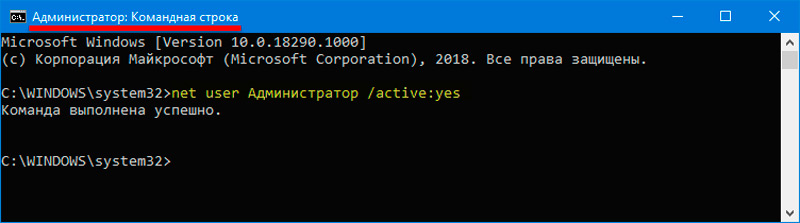
- Ви також можете змінити тип профілю на панелі управління, для якого ми виберемо зі списку елементів "Облікові записи користувачів" - "Управління іншим обліковим записом". Тут ми вибираємо користувача, чий профіль змінимо та натиснемо "Зміна типу облікового запису", переміщуємо маркер до опції "Адміністратор" та підтвердьте дію.
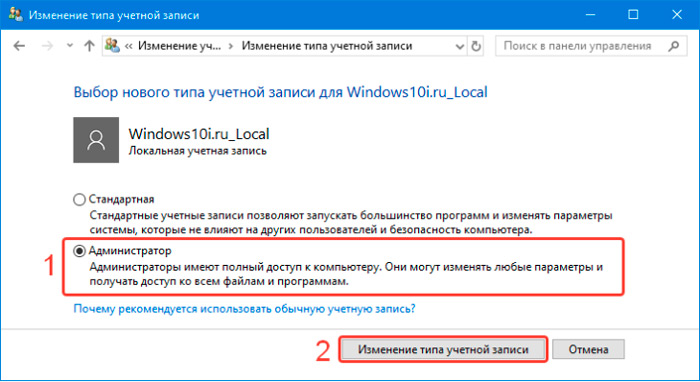
Розробникам досі не рекомендується використовувати права адміністратора на постійній основі, і після завершення необхідних процедур відключіть цю опцію. Такі дії допоможуть захистити систему від серйозних змін до шкідливих програм, які можуть потрапити до комп’ютера різними способами, щоб обійти антивірус, включаючи зусилля самого користувача. Але тепер повернемося до нашої проблеми. Отже, якщо ви є адміністратором з привілеями, на відміну від інших користувачів гостя або стандартних профілів (з обмеженнями на деякі можливості), а це означає, що ви не можете просити дозволу від системи під час виконання маніпуляцій з різними папками. Ми проаналізуємо, як не вимагати дозволу на видалення файлу з системи, а як взяти на себе повні права з доступом до всіх куточків операційної. Вся процедура усунення проблеми відбудеться за два етапи.
Змінити власника
Виконані маніпуляції для усунення помилки "Запит на систему на зміну цієї папки" є актуальними для власників комп'ютерів, які працюють на Windows 10, 8, 7. Коли у вас є права адміністратора, справа невелика. Спочатку нам потрібно заволодіти каталогом або файлом, а після цього вже отримати повний доступ до об'єкта. Щоб зробити право видалити папку або файл, що вимагає дозволу з "системи", а також внесення будь -яких змін, вам потрібно виконати такі дії:
- Клацніть на необхідний елемент PKM;
- У контекстному меню ми вибираємо параметри відкритих параметрів та на "безпеці" безпеки "натисніть" додатково ";
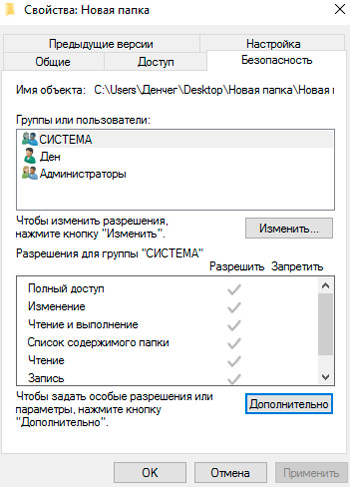
- Зверху у стовпці "власник" натисніть "зміна";
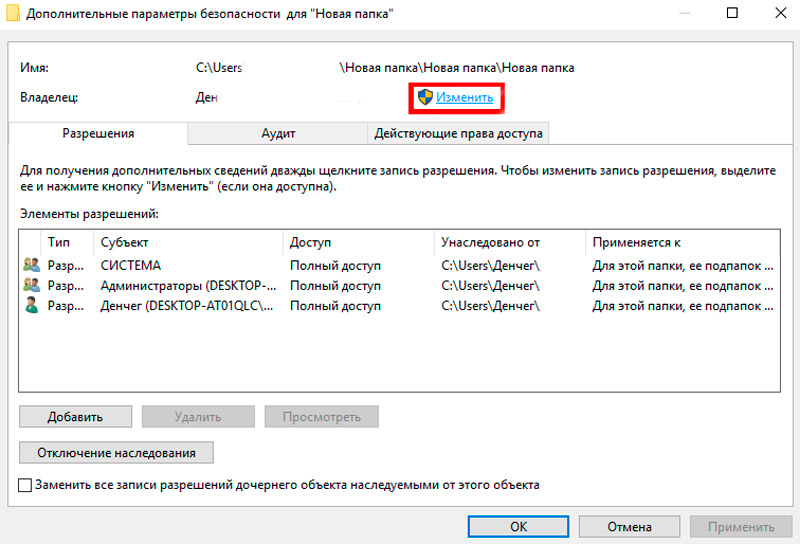
- Потім у наступному вікні натисніть кнопку "Додатково";
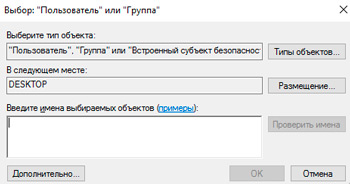
- Клацніть у вікні відкриття налаштування користувачів або груп, які доступні об'єкт, кнопку "Пошук" і як тільки показані результати, виберіть наш профіль зі списку та підтвердьте наше рішення;
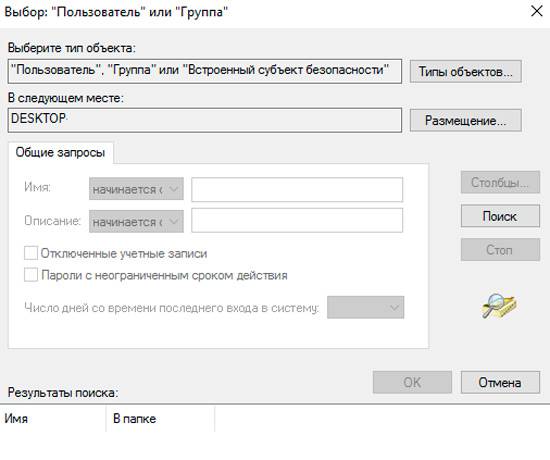
- Ми погоджуємось із змінами, застосовуючи нові налаштування;
- Змінюючи власника елемента, доцільно вказати елемент "замінити власника регіональних та об'єктів", а також "замінити всі нотатки дозволів дочірньої компанії, успадкованої від цього об'єкта", а потім погоджуються зі змінами ;
- Тепер у стовпці "Власник" відзначається вибраний профіль.
Встановіть дозволи на рахунок
Помилка, що вимагає дозволу від системи вносити коригування цієї папки, не повинна проявлятися, тоді як часто усунення або зміни в каталозі запобігають іншим повідомленням, яке вимагає дозволу користувача, який є адміністратором. Тут також немає нічого складного, тому ми переходимо до другого етапу процедури. Другий етап процедури повинен буде отримати дозволи на профіл:
- Знову ми переходимо до властивостей об'єкта в "безпеці", де ми натискаємо "додатково";
- У блоці дозволу ми шукаємо назву профілю у наданому списку, і якщо він там відсутній, натисніть кнопку "Додати";
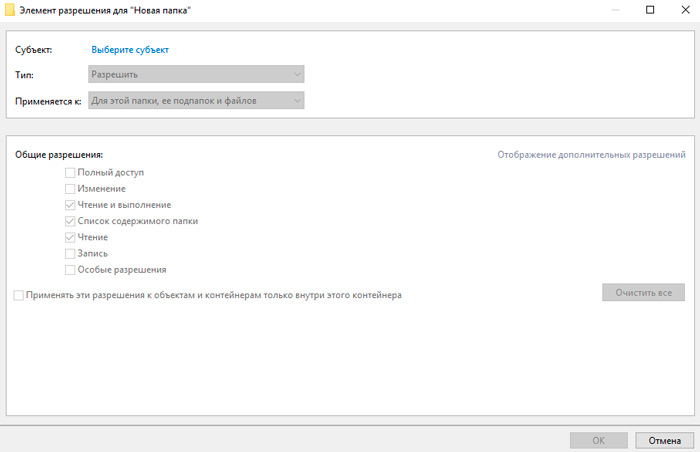
- У новому вікні навпроти стовпця "тема" натисніть "Виберіть тему";
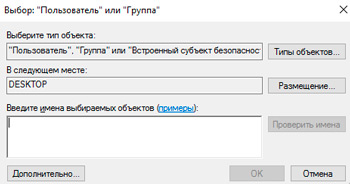
- Натисніть "додатково" - "пошук" (шукає та додайте);
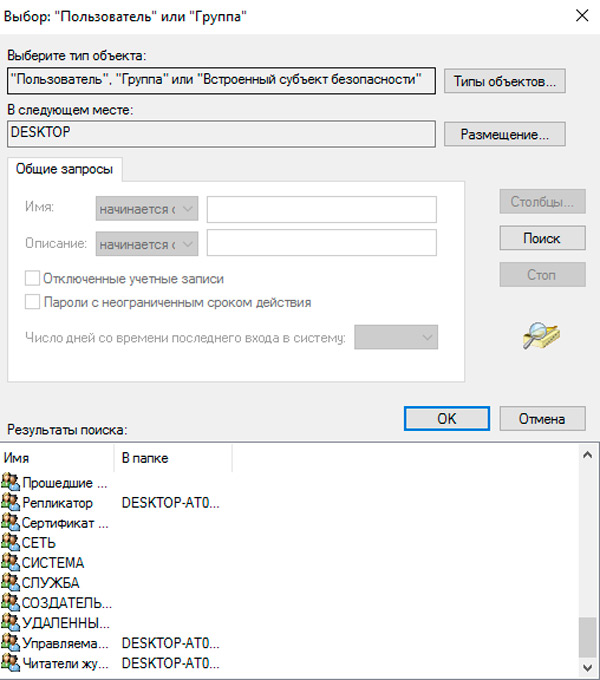
- Виберіть профіль зі списку, після чого ми позначаємо параметр «Повний доступ» у блоці загального дозволу та збережено параметри.
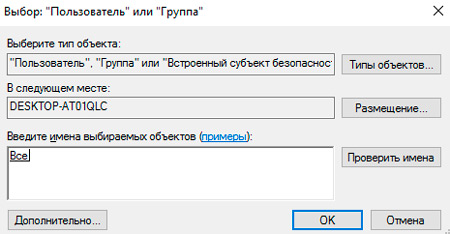
Цілком ймовірно, що папка не буде повністю видалена з усім вмістом навіть після проведених маніпуляцій. Це пояснюється тим, що певні елементи конфігурації використовуються під час роботи операційної системи, а це означає, що якщо об'єкт зараз використовує Windows, його неможливо видалити за допомогою занедбаної системи. У цьому сценарії метод, який передбачає чисте завантаження ОС та використання командного рядка із записом необхідних команд для процедури видалення файлу, часто запускається.
Ліквідація певних об'єктів з комп'ютера виконується з різними цілями, але, виконуючи такі дії. Якщо файл відноситься до компонентів системи, він може бути не видалений, так що в цьому питанні необхідно бути надзвичайно обережним, щоб не завдати шкоди ОС.

